Apache Solr Linux Installation
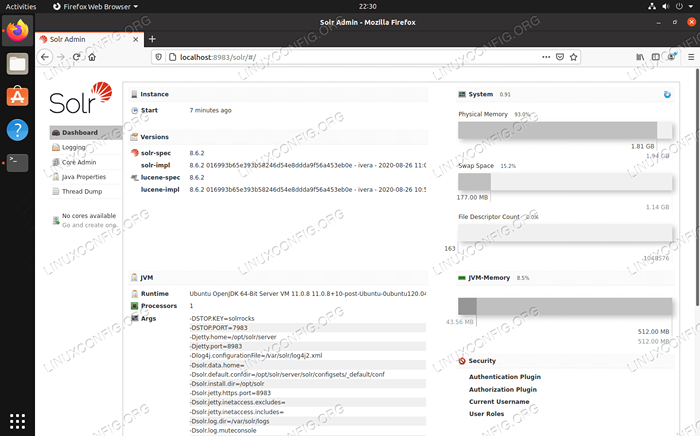
- 718
- 157
- Levke Harnapp
Apache Solr ist Open -Source -Suchsoftware. Es ist in der Lage, als Suchmaschine auf Unternehmensebene implementiert zu werden. Es ist in der Lage, Big Data anzugehen und hat auch eine hohe Verfügbarkeit mit den Konfigurationen für Lastausgleichs- und Failover -Konfigurationen.
Die Plattform ist in Java geschrieben und kann auf Linux -Systemen installiert werden. In dieser Anleitung werden wir die Schritt -für -Schritt -Anweisungen zur Installation von Apache Solr auf einigen der beliebtesten Linux -Distributionen zeigen, darunter Ubuntu, Debian, Centos und Red Hat.
In diesem Tutorial lernen Sie:
- So installieren Sie Apache SolR auf Debian -basierten Systemen
- So installieren Sie Apache Solr auf Red Hat -basierten Systemen
- Anfangskonfiguration von Apache Solr
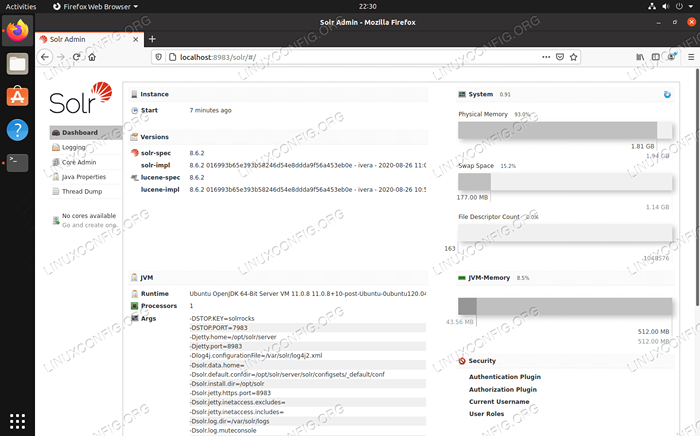 Apache Solr auf Linux installiert
Apache Solr auf Linux installiert | Kategorie | Anforderungen, Konventionen oder Softwareversion verwendet |
|---|---|
| System | Debian oder Red Hat -basierte Distribution |
| Software | Apache Solr, Java |
| Andere | Privilegierter Zugriff auf Ihr Linux -System als Root oder über die sudo Befehl. |
| Konventionen | # - erfordert, dass gegebene Linux -Befehle mit Root -Berechtigungen entweder direkt als Stammbenutzer oder mit Verwendung von ausgeführt werden können sudo Befehl$ - Erfordert, dass die angegebenen Linux-Befehle als regelmäßiger nicht privilegierter Benutzer ausgeführt werden können |
Installieren Sie Apache Solr in Debian -basierten Systemen
Wenn Sie Ubuntu, Debian oder ein anderes Debian -basiertes System wie Linux Mint ausführen, sollten die folgenden Schritt -für -Schritt -Anweisungen für Sie funktionieren. Anweisungen für Red Hat -basierte Systeme finden Sie im nächsten Abschnitt.
- Beginnen Sie mit Öffnen eines Terminals und der Installation von Java.
$ sudo apt installieren Standard-JDK
- Verwenden Sie als nächstes WGE. Zum Zeitpunkt dieses Schreibens ist es 8.6.3.
$ wget http: // www.gtlib.Gatech.EDU/Pub/Apache/Lucene/Solr/8.6.3/Solr-8.6.3.TGZ
- Sobald die Datei heruntergeladen wurde, verwenden Sie den folgenden TAR -Befehl, um ihren Inhalt zu extrahieren.
$ tar zxvf Solr-8.6.3.TGZ
- Führen Sie als Nächstes das mitgelieferte Installationsskript aus, um Apache SolR zu installieren. Achten Sie darauf, dies als Root -Benutzer zu tun.
$ sudo Solr-8.6.3/bin/install_solr_service.SH Solr-8.6.3.TGZ
- Apache Solr sollte nun installiert und als Dienst automatisch gestartet werden. Es kann von systemd über einen SystemCTL -Befehl gesteuert werden.
$ sudo systemctl start eLr # start eLr $ sudo systemctl stop Solr # stop Solr $ systemCTL Status Solr # Überprüfen Sie den Status von Solr $ sudo systemctl aktiv
Installieren Sie Apache Solr auf Red Hat -basierten Systemen
Wenn Sie CentOs, Red Hat oder ein anderes Red Hat -basiertes System wie Fedora ausführen, sollten die folgenden Schritt -für -Schritt -Anweisungen für Sie funktionieren.
- Beginnen Sie mit Öffnen eines Terminals und der Installation von Java.
$ sudo dnf Installieren Sie Java-11-Openjdk
- Verwenden Sie als nächstes WGE. Zum Zeitpunkt dieses Schreibens ist es 8.6.3.
$ wget http: // www.gtlib.Gatech.EDU/Pub/Apache/Lucene/Solr/8.6.3/Solr-8.6.3.TGZ
- Bevor Sie fortfahren, sollten Sie die Grenzen der Datei und den maximalen Prozessen erhöhen, um die Leistung zu maximieren und Solr daran zu hindern. Verwenden Sie Nano oder Ihren bevorzugten Texteditor Öffnen Sie diese Datei und fügen Sie diese vier Zeilen hinzu:
$ sudo nano/etc/Sicherheit/Grenzen.conf Add der Datei: Solr Hard NoFile 65535 Solr Soft NoFile 65535 Solr Hard NPROC 65535 Solr Soft NPROC 65535
- Jetzt können Sie den folgenden TAR -Befehl verwenden, um die Apache -Solr -Dateien zu extrahieren.
$ tar zxvf Solr-8.6.3.TGZ
- Führen Sie als Nächstes das mitgelieferte Installationsskript aus, um Apache SolR zu installieren. Achten Sie darauf, dies als Root -Benutzer zu tun.
$ sudo Solr-8.6.3/bin/install_solr_service.SH Solr-8.6.3.TGZ
- Sobald Apache Solr die Installation abgeschlossen hat, verwenden Sie die folgenden Befehle, um es zu steuern.
$ sudo Service Solr Start # Start Solr $ sudo service Solr Stop # Stop Solr $ sudo Service Solr Status # Überprüfen Sie den Status von Solr $ sudo chkconfig Solr auf #
Apache -Solr -erste Konfiguration
http: // localhost: 8983/solr - Wenn nicht auf derselben Maschine, ersetzen Sie Lokalhost mit der IP -Adresse oder vollständig qualifizierten Domänennamen Ihres Apache -Solr -Servers. 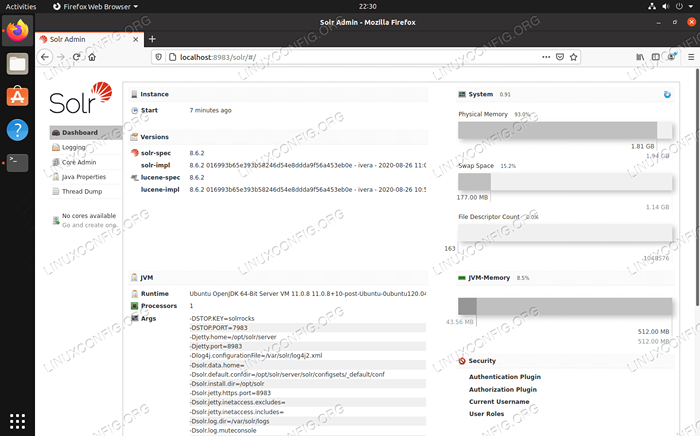 Zugriff auf Apache Solr über die Webschnittstelle
Zugriff auf Apache Solr über die Webschnittstelle 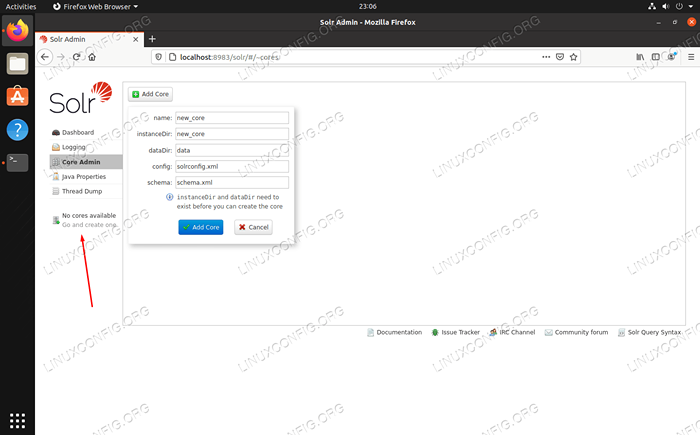 Klicken Sie auf diesen Link, um eine neue Sammlung in Apache Solr zu erstellen
Klicken Sie auf diesen Link, um eine neue Sammlung in Apache Solr zu erstellen Abschluss
In diesem Leitfaden haben wir gesehen. Dies sollte ausreichen, um Ihnen mit Solr zu beginnen und die Suchfunktionen zu verwenden, nachdem Sie Ihre erste Sammlung konfiguriert haben.
Verwandte Linux -Tutorials:
- Dinge zu installieren auf Ubuntu 20.04
- Eine Einführung in Linux -Automatisierung, Tools und Techniken
- Linux: Java installieren
- Oracle Java Installation auf Ubuntu 20.04 fokale Fossa Linux
- So installieren Sie Java unter Manjaro Linux
- Dinge zu tun nach der Installation Ubuntu 20.04 fokale Fossa Linux
- Linux -Download
- Einführung in MySQL -Speichermotoren
- Ubuntu 20.04 Leitfaden
- Beste Linux -Distribution für Entwickler
- « Manjaro Linux Kernel Header Installation
- So installieren Sie die Nvidia -Treiber auf Ubuntu 20.10 Groovy Gorilla Linux »

